Cenniki – przypisywanie cen dostosowanych do Klientów
Utworzono:
2018-10-10
Ostatnia aktualizacja: 2025-12-05
Ostatnia aktualizacja: 2025-12-05
Liczba odwiedzin posta: 14518
Wśród Użytkowników Fakturowni są osoby, które sprzedają te same produkty czy usługi w różnych cenach w zależności od potrzeb. Niekiedy oferują oni Kartę Stałego Klienta z 10-procentową zniżką, a czasem ceny ustalają "per klient". To właśnie dla nich w Fakturowni wprowadzono opcję Cenników.
Cenniki pozwalają na stworzenie listy produktów z dostosowaną ceną – inną niż ta wprowadzona na Karcie Produktu.
Aby włączyć opcję Cenników:
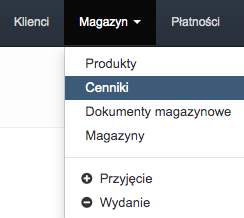
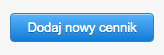
Pojawi się pole, w którym możesz rozpocząć konfigurację cennika.
Formularz zawiera następujące pola:
- Nazwa (wybrana przez Ciebie nazwa cennika);
- Waluta (zdefiniowanie waluty, w której sprzedawane będą produkty pochodzące z cennika),
- Uwagi (uwagi wewnętrzne dotyczące cennika, które będą widoczne jedynie na podglądzie danego cennika),
- Pozycje w cenniku (zdefiniowanie produktów znajdujących się w danym cenniku):
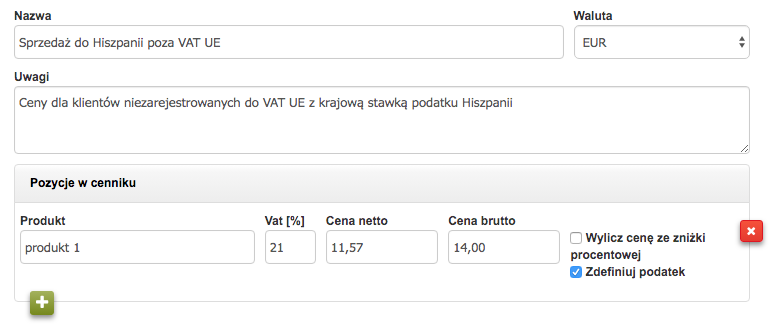
Po zapisaniu cennika możesz znaleźć go na liście cenników.
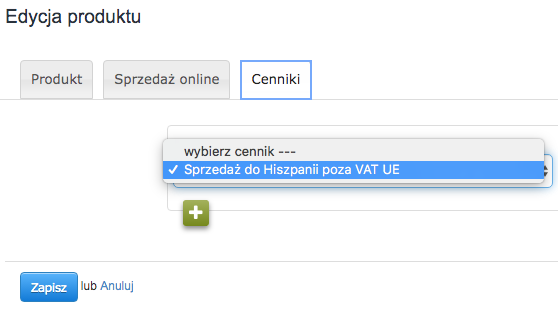
Bez względu na to, czy produkt przypisywany jest z poziomu edycji cennika, czy konkretnego produktu, zapisane zmiany będą miały taki sam efekt i zostaną zaktualizowane dla całego cennika.
Raz stworzony cennik możesz również przypisać do wybranych Klientów.
Aby to zrobić:
Stworzony cennik można również przypisać do wybranej Kategorii.
Aby to zrobić należy:

Podczas tworzenia dokumentu sprzedażowego możesz wywołać cennik na dwa sposoby:
1. poprzez wybór Klienta z przypisanym cennikiem;
2. poprzez wybór cennika z poziomu tabeli z pozycjami faktury.
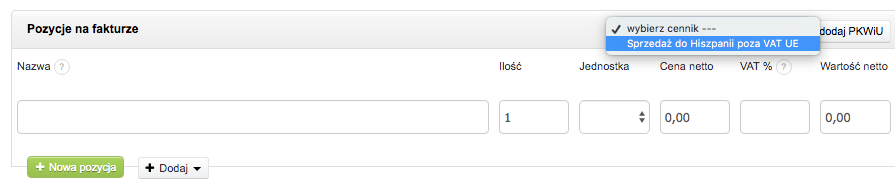
Pomimo wyboru cennika zachowana zostanie możliwość sprzedaży wszystkich produktów dostępnych dla danej transakcji (o nazwach na fakturze przeczytasz we wpisie Nazwa produktu na fakturze) – również tych, dla których dany cennik nie ma zdefiniowanych odrębnych cen. Ceny zdefiniowane w cenniku pokażą się jedynie przy wywołanych z tego cennika produktach. Produkty niezdefiniowane w wywołanym cenniku zostaną zaciągnięte z ceną sprzedaży pochodzącą z karty produktu lub z ceną zdefiniowaną dla magazynu, z którego sprzedawany jest dany produkt.
Aby wskazać systemowi, jaka cena ma być zaciągana dla produktów niezdefiniowanych w cennikach:

Jeśli przed dodaniem produktów do faktury został wybrany przez Ciebie jeden z dostępnych cenników (np. Karta Stałego Klienta), produkty zostały przez Ciebie dodane do faktury, po czym – przed zapisem dokumentu – stwierdziłeś, że ceny powinny zostać zaciągnięte z innego cennika (np. Okazjonalny -20%), możesz zmienić wybrany cennik używając przycisku Wybierz cennik. Otrzymasz wówczas pytanie o to, czy chcesz zmienić ceny produktów.

Po naciśnięciu przycisku OK ceny zostaną przeliczone, zostaną jednak zmienione dla wszystkich produktów dodanych na fakturze, które znajdują się w wywołanym cenniku.
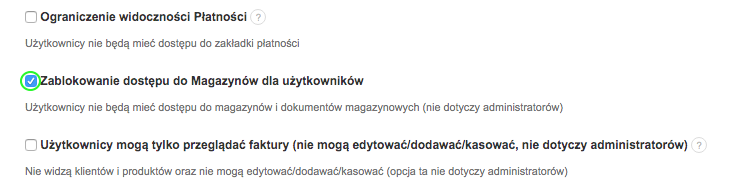
Wszystkie osoby mające dostęp do konta będą mogły użyć zdefiniowanych cenników podczas tworzenia dokumentów.
UWAGA:
Ceny produktów niezdefiniowanych w cenniku możemy pobierać z karty produktu.
Dziękujemy za Wasze wsparcie i mnóstwo pomysłów na nowe funkcje, które nam przesyłacie. Zachęcamy do śledzenia nas na Twitterze, Facebooku, Podcaście oraz Instagramie.
Cenniki pozwalają na stworzenie listy produktów z dostosowaną ceną – inną niż ta wprowadzona na Karcie Produktu.
WAŻNE! Funkcja zaczytywania cen z cenników działa wyłącznie dla faktur. Nie ma możliwości, by zaczytywać ceny sprzedaży z cennika na dokumentach magazynowych.
Jak stworzyć cennik?
Aby włączyć opcję Cenników:
- przejdź do menu Ustawienia > Ustawienia konta;
- przejdź do zakładki Konfiguracja > Cenniki;
- zaznacz pole wyboru Cenniki > Zapisz.

Aby stworzyć nowy cennik:
- przejdź do Magazyn > Cenniki w górnym pasku menu;
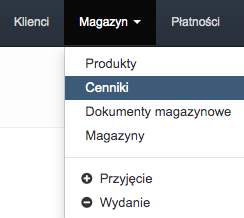
- naciśnij przycisk Dodaj nowy cennik.
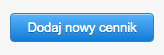
Pojawi się pole, w którym możesz rozpocząć konfigurację cennika.
Formularz zawiera następujące pola:
- Nazwa (wybrana przez Ciebie nazwa cennika);
- Waluta (zdefiniowanie waluty, w której sprzedawane będą produkty pochodzące z cennika),
- Uwagi (uwagi wewnętrzne dotyczące cennika, które będą widoczne jedynie na podglądzie danego cennika),
- Pozycje w cenniku (zdefiniowanie produktów znajdujących się w danym cenniku):
- Produkt (nazwa produktu, który chcesz wybrać z Twojej bazy produktów i dodać do cennika),
- VAT% (stawka podatku zaczytana z karty produktu),
- Cena netto (po wybraniu produktu pole wskaże cenę netto z karty produktu, ale możesz ręcznie edytować cenę dla cennika),
- Cena brutto (po wybraniu produktu pole wskaże cenę brutto z karty produktu, ale możesz ręcznie edytować cenę dla cennika),
- pole wyboru Wylicz cenę ze zniżki procentowej (jeżeli cennik ma opierać się o zniżkę procentową, zaznacz to pole wyboru i wyznacz procent zniżki),
- pole wyboru Zdefiniuj podatek (zaznacz tę opcję, jeśli produkt sprzedawany będzie z inną stawka podatku niż wskazana w karcie produktu i w polu VAT % wybierz właściwą stawkę podatku - domyślnie pole VAT% jest wyszarzone i wskazuje stawkę podatku z karty produktu, aby móc ją edytować, skorzystaj z tego checkboxa).
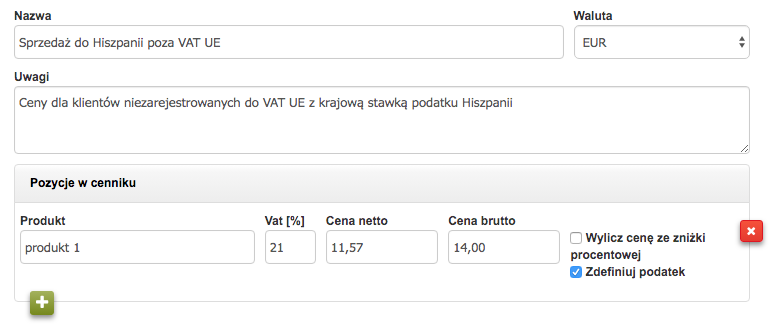
Po zapisaniu cennika możesz znaleźć go na liście cenników.
Przypisanie produktu do cennika
Do raz stworzonego cennika można przypisywać kolejne produkty. Aby to zrobić:
- edytując cennik:
- edytując cennik:
- przejdź do zakładki Magazyn > Cenniki w górnym pasku menu;
- otwórz wybrany cennik;
- naciśnij niebieski przycisk Edytuj;
- przy pomocy zielonego przycisku z plusem dodaj kolejny produkt;
- naciśnij przycisk Zapisz.
- przejdź do Magazyn > Produkty w górnym pasku menu;
- za pomocą koła zębatego naciśnij przycisk Edytuj przy wybranym produkcie;
- przejdź do zakładki Cenniki;
- naciśnij zielony przycisk +;
- przypisz produkt do wybranego cennika w rubryce Cennik;
- naciśnij przycisk Zapisz.
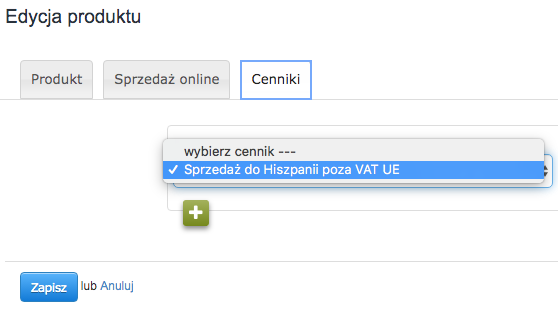
Bez względu na to, czy produkt przypisywany jest z poziomu edycji cennika, czy konkretnego produktu, zapisane zmiany będą miały taki sam efekt i zostaną zaktualizowane dla całego cennika.
Przypisanie cennika do Klienta
Raz stworzony cennik możesz również przypisać do wybranych Klientów.
Aby to zrobić:
- przejdź do zakładki Klienci w górnym pasku menu;
- za pomocą koła zębatego naciśnij przycisk Edytuj przy wybranym Kliencie;
- naciśnij przycisk Zobacz więcej opcji;
- wybierz Cennik, który będzie domyślnym cennikiem dla tego Klienta;
- Naciśnij przycisk Zapisz.
Do jednego Klienta możesz przypisać jeden domyślny cennik, jednak będzie można edytować go podczas wystawiania faktury.
Przypisanie cennika do Kategorii
Stworzony cennik można również przypisać do wybranej Kategorii.
Aby to zrobić należy:
- wybrać Ustawienia następnie Kategorie;
- kliknąć zębatkę po prawej stronie i wybrać Edytuj;
- w sekcji Cenniki przy pomocy "+" dodać cennik, który będzie domyślnym, dla tej kategorii;
- zmiany zatwierdzić przyciskiem Zapisz.

Sprzedaż produktów z cenami pochodzącymi z wybranego cennika
Podczas tworzenia dokumentu sprzedażowego możesz wywołać cennik na dwa sposoby:
1. poprzez wybór Klienta z przypisanym cennikiem;
2. poprzez wybór cennika z poziomu tabeli z pozycjami faktury.
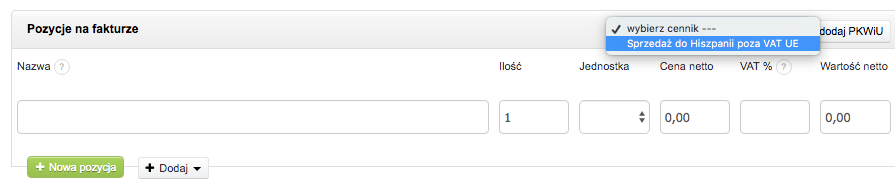
Pomimo wyboru cennika zachowana zostanie możliwość sprzedaży wszystkich produktów dostępnych dla danej transakcji (o nazwach na fakturze przeczytasz we wpisie Nazwa produktu na fakturze) – również tych, dla których dany cennik nie ma zdefiniowanych odrębnych cen. Ceny zdefiniowane w cenniku pokażą się jedynie przy wywołanych z tego cennika produktach. Produkty niezdefiniowane w wywołanym cenniku zostaną zaciągnięte z ceną sprzedaży pochodzącą z karty produktu lub z ceną zdefiniowaną dla magazynu, z którego sprzedawany jest dany produkt.
Aby wskazać systemowi, jaka cena ma być zaciągana dla produktów niezdefiniowanych w cennikach:
- przejdź do menu Ustawienia > Ustawienia konta;
- przejdź do zakładki Konfiguracja > Cenniki;
- zaznacz pole wyboru Ceny produktów niezdefiniowanych w cenniku pobieraj z karty produktu (ignoruj ceny magazynowe) > Zapisz.

Jeśli przed dodaniem produktów do faktury został wybrany przez Ciebie jeden z dostępnych cenników (np. Karta Stałego Klienta), produkty zostały przez Ciebie dodane do faktury, po czym – przed zapisem dokumentu – stwierdziłeś, że ceny powinny zostać zaciągnięte z innego cennika (np. Okazjonalny -20%), możesz zmienić wybrany cennik używając przycisku Wybierz cennik. Otrzymasz wówczas pytanie o to, czy chcesz zmienić ceny produktów.

Po naciśnięciu przycisku OK ceny zostaną przeliczone, zostaną jednak zmienione dla wszystkich produktów dodanych na fakturze, które znajdują się w wywołanym cenniku.
Użytkownicy a dostęp do cenników
W Fakturowni istnieje możliwość zablokowania dostępu do Magazynów dla użytkowników, aby nie mogli tworzyć, edytować i usuwać cenników.Aby to zrobić:
- przejdź do menu Ustawienia > Ustawienia konta;
- przejdź do zakładki Konfiguracja > Użytkownicy i uprawnienia;
- zaznacz pole wyboru Zablokowanie dostępu do Magazynów dla użytkowników;
- naciśnij przycisk Zapisz.
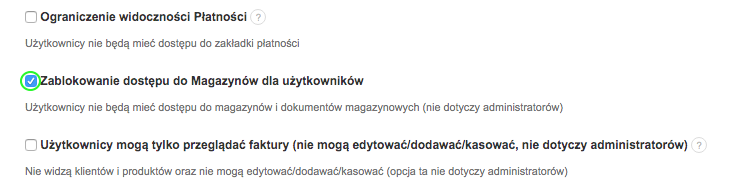
Wszystkie osoby mające dostęp do konta będą mogły użyć zdefiniowanych cenników podczas tworzenia dokumentów.
UWAGA:
Ceny produktów niezdefiniowanych w cenniku możemy pobierać z karty produktu.
Dziękujemy za Wasze wsparcie i mnóstwo pomysłów na nowe funkcje, które nam przesyłacie. Zachęcamy do śledzenia nas na Twitterze, Facebooku, Podcaście oraz Instagramie.
Powrót
Komentarze
Monika
2019-11-28 19:57
Daniel_W
Na chwilę obecną niestety nie ma możliwości dodania masowego produktów do cennika, nie ma również importu cenników. Przesłałem Państwa sugestię do naszego działu rozwoju. Mogę w zastępstwie polecić funkcję ustawienia domyślnego rabatu dla wybranych klientów. Opis i instrukcję znajdziecie Państwo w poniższym linku:
https://pomoc.fakturownia.pl/140651-Domyslny-rabat-i-termin-platnosci-dla-danego-klienta
Pozdrawiam,
Daniel
2019-11-29 09:14
Jacek
2020-01-03 09:31
Daniel_W
W systemie jest możliwość dodania produktu do cennika, i przypisanie go do danego klienta. Proszę przeczytać instrukcję ponownie.
Pozdrawiam,
Daniel
2020-01-03 10:37
Łukasz
- Cennik nr 1 = 0.95 * cena_zakupu
- Cennik nr 2 = 0.80 * cena_zakupu
Po aktualizacji magazynu dokumentem PZ system przeliczałby cenniki na podstawie nowej ceny zakupu. Tak działa np. WAPRO Mag
2021-01-25 23:35
Daniel_W
dziękujemy za przesłaną sugestię. Na chwilę obecną system nie posiada takiej funkcjonalności. W przyszłości funkcjonalność Cenników w Fakturowni być może zostanie rozbudowana, lecz aktualnie nie mam informacji na temat planowania takiej aktualizacji.
Pozdrawiam,
Daniel
2021-01-26 11:46
Sylwia
2021-11-24 12:05
Daniel_W
dziękujemy za kontakt. Proszę wyczyścić ciasteczka w swojej przeglądarce, lub sprawdzić działanie na innej przeglądarce internetowej. Nie zauważyliśmy żadnych problemów z funkcjonalnością Cenników, oraz dodawania produktów z różnymi cenami.
Pozdrawiam,
Daniel
2021-11-24 13:18
Sebastian
Czy jest możliwość ustawienia narzutu dla konkretnego produktu?
Wprowadzam telefon i mogę dodać ile procent narzutu ma zawsze doliczać system do każdej wprowadzonej zmiany ceny zakupu tego produktu?
2022-01-12 21:56
Daniel_W
dziękujemy za kontakt. Niestety w systemie nie ma takiej funkcji. Marża jest wyliczana dopiero po zapisaniu dokumentu sprzedażowego i wyliczana jest na podstawie faktury/ paragonu sprzedaży oraz dokumentu magazynowego PZ.
Pozdrawiam,
Daniel
2022-01-13 16:22
Sebastian
Telefon A 300 netto cena zakupu
Telefon A 360 netto cena sprzedaży (20%)
po jakimś czasie znów kupiłem telefon A drożej 320 netto i wprowadzam fakturę z wyższą cenę zakupu to jaką będę miał cenę sprzedaży?
wzrośnie proporcjonalnie? czyli:
Telefon A 320 netto cena zakupu
Telefon A 384 netto cena sprzedaży (20%)
czy zostanie taka jaką wprowadziłem przy pierwszej fakturze?
Telefon A 320 netto cena zakupu
Telefon A 360 netto cena sprzedaży (około 13%)
Pozdrawiam
2022-01-13 17:12
Daniel_W
dziękujemy za kontakt. Ceny sprzedaży, oraz zakupu produktu do pozycji na fakturze są pobierane z karty produktu. Przy zakupie danego produktu w innej cenie, system nie zaktualizuje już niestety karty produktu. Tym samym cena sprzedaży nie wzrośnie automatycznie proporcjonalnie do poprzedniej ceny zakupu oraz sprzedaży. System zawsze podpowie na dokumencie cenę która aktualnie jest zapisana w karcie danego produktu.
Pozdrawiam,
Daniel
2022-01-14 16:20
EllaElla
Z której opcji skorzystać w takiej sytuacji:
Importujemy faktury sprzedażowe z excela.
Powiedzmy, że mamy 10 typów produktów(wylistowanych w zakładce "produkty").
Każdy z nich będzie miał w nowym roku zwiększoną cenę (ale każdy od innej daty, w innym miesiącu,np. produkt A od stycznia do maja ma cenę X, a później przez resztę roku cenę y. Produkt B od stycznia do lutego ma cenę z, a później cenę z+10). Nie będzie powrotu do starych cen.
Czy proponują Państwo "produkt z nową ceną" - jako osobny "produkt" w zakładce produkty?
Wtedy będziemy mogli mieć historię faktur dotyczących produktów ze starymi cenami jak i z nowymi - osobno.
A może da się to inaczej odzwierdziedlić, korzystając z opcji "cenniki"?
Chociaż raczej mają Państwo cenniki "per klient" niż "per czas trwania promocji"?
Tzn. w opcji "cenniki" nie ma monitorowania czasu (daty startu i zakończenia) trwania danego produktu w danej cenie?
Która opcja będzie lepsza?
Czy w przypadku importu faktur - i tak musimy sobie wcześniej przygotować w excelu to w taki sposób, aby dbać, aby były aktualne ceny - i fakturownia tego nie sprawdzi?
2022-02-07 01:17
Przemysław
2022-06-21 10:55
Kacper_Seta
w cenniku można dodać tylko te produkty, które już w systemie istnieją.
Po wpisaniu części nazwy, należy wybrać produkt z podpowiadanych z listy. Jeśli wpisują Państwo nową nazwę, nieistniejącą w systemie, lub po wyborze produktu z listy modyfikują nazwę - taki produkt nie zostanie dodany do cennika, należy najpierw utworzyć jego kartę produktu o takiej nazwie w zakładce Produkty.
Jeśli problem występuje po wyborze produktu z listy, kiedy nie jest modyfikowana nazwa - proszę o przesłanie zgłoszenia mailowo na info@fakturownia.pl podając adres e-mail, na który założone jest konto oraz zrzut ekranu ukazujący przykładowy produkt, z którym jest problem.
Pozdrawiam
Kacper
2022-06-21 12:30
JacekO
2022-11-01 22:26
Daniel_W
dziękujemy za kontakt. Fakturownia niestety nie obsługuje takiej funkcji jak dodanie własnego pola na stałe w cenniku. W systemie nie ma możliwości dodania różnych wariantów produktów z różnymi danymi. W cennikach można ustawić jedynie różne ceny dla danego produktu.
Pozdrawiam,
Daniel
2022-11-02 15:36
MW
2023-01-18 13:57
Daniel_W
dziękujemy za kontakt. Mogą Państwo stworzyć cennik z rabatem od domyślnych cen produktu i przypisać go klientowi w jego karcie, lub rabat procentowy wprowadzić bezpośrednio w karcie klienta w polu "Domyślny rabat %" Zgodnie z poniższą instrukcją:
https://pomoc.fakturownia.pl/140651-Domyslny-rabat-i-termin-platnosci-dla-danego-Klienta
Pozdrawiam,
Daniel
2023-01-18 15:18
Michał K.
2023-04-12 15:26
Daniel_W
dziękujemy za kontakt. Niestety nie ma takiej funkcji w systemie. W momencie wybrania na dokumencie klienta z przypisanym cennikiem, do umieszczonych produktów w pozycjach faktury są podawane ceny z cennika. Jeżeli danego produktu nie ma w cenniku, zostanie przypisana cena z karty produktu.
Pozdrawiam,
Daniel
2023-04-12 16:04
-=sz=-
2025-01-03 12:34
sandrag
nie ma możliwości nałożenia takiego ograniczenia.
Pozdrawiam
Sandra
2025-01-03 18:03
Daniel
Kilka pytań biorąc pod uwagę może nowe aktualizacje
1. Czy da się stworzyć cennik wg importu produktów z exela ? Lub innego pliku
2. Czy ustawiając cennik , przy wprowadzeniu faktury można ją zrabatować inaczej ( z ręki )
Oraz czy widać cenę katalogowa oraz przyznany rabat na fakturze ? Czy jest tylko gotowa cena i pozycji rabatu nie widać ?
2025-12-04 20:19
sandrag
odpowiadając na pytania:
1. Tak, istnieje możliwość zaimportowania cenników za pomocą pliku Excel: https://pomoc.fakturownia.pl/114207147-Import-cennikow
2. Tak, jeżeli na fakturze zostanie cennik, można do produktów wpisać dodatkowe rabaty. W takiej sytuacji cena z cennika będzie ceną podstawową, a system obliczy cenę po rabacie i wykaże obie kwoty na dokumencie.
Pozdrawiam
Sandra
2025-12-05 18:45
Dodaj komentarz